Formula Excel: Ottieni il Primo Giorno del Mese dal Nome del Mese
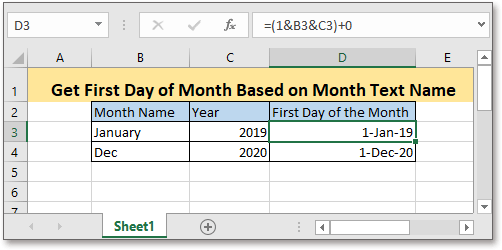
Supponiamo che ci sia una tabella contenente l'anno e il nome del mese in formato testo per ottenere il primo giorno del mese, quale formula puoi utilizzare in Excel?
Se desideri seguire questa guida, scarica il foglio di calcolo di esempio.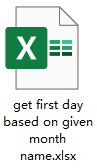
Formula generica:
| (1&nome_mese&anno)+0 |
Sintassi e Argomenti
| Nome_mese: il nome del mese in formato testuale da cui vuoi ottenere il primo giorno. Può essere sia il nome completo che l'abbreviazione del mese. |
| Anno: l'anno utilizzato nella data. |
Valore Restituito
La formula restituisce un valore numerico. Poiché la data è memorizzata come numero in Excel, puoi formattare il risultato della formula come data per una migliore leggibilità.
Valore di Errore
Se il nome del mese in formato testo non è valido o è errato, la formula restituirà il valore di errore #VALORE!.
Come funziona questa formula
Nella cella B3 c'è il nome del mese in formato testo, nella cella C3 c'è l'anno che vuoi utilizzare, per ottenere il primo giorno basandoti sul nome del mese e sull'anno dato, utilizza la seguente formula:
| =(1&B3&C3)+0 |
Premi Invio per ottenere il risultato, quindi trascina la maniglia di riempimento automatico verso il basso nelle celle che necessitano di questa formula.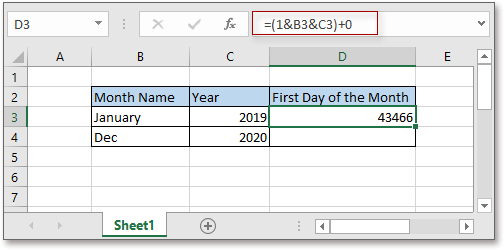

Mantieni selezionati i risultati, premi Ctrl + 1 per visualizzare la finestra di dialogo Formato Celle sotto la scheda Numero clicca su Data dalla lista Categoria poi nella sezione Tipo scegli un tipo di data secondo le tue necessità.
Clicca OK, i risultati verranno mostrati in formato data.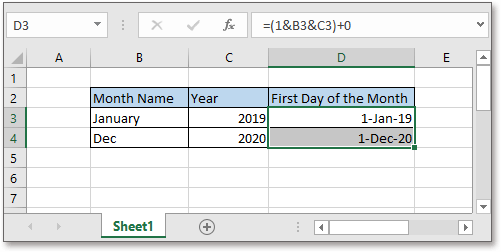
Spiegazione
Utilizzando il connettore & per collegare il giorno, il mese e l'anno, poi aggiungendo 0 per cambiare il valore da testo a numero senza alterare il valore effettivo. Puoi anche usare una formula come questa:
| (1&nome_mese&anno)*1 |
Oppure
| (1&nome_mese&anno)/1 |
Formule Correlate
- Conta i giorni del mese
Questa guida fornisce formule per contare il numero totale di giorni del mese basandosi su una data specificata. - Conta i giorni fino alla data di scadenza
Per contare i giorni tra oggi e ogni data di scadenza in Excel tramite formula - Visualizza la data o l'ora corrente
Questa guida fornisce formule per mostrare la data o l'ora corrente in Excel. - Crea un intervallo di date settimanale
In questa guida, viene fornita una formula per ottenere rapidamente l'intervallo di date settimanale in Excel.
Funzioni Correlate
- Funzione WEEKNUM di Excel
Restituisce il numero della settimana della data specificata in un anno - Funzione WORKDAY di Excel
Aggiunge giorni lavorativi alla data di inizio specificata e restituisce un giorno lavorativo - Funzione MONTH di Excel
La funzione MONTH viene utilizzata per ottenere il mese come numero intero (da 1 a 12) dalla data - Funzione DAY di Excel
La funzione DAY ottiene il giorno come numero (da 1 a 31) da una data - Funzione NOW di Excel
Ottieni l'ora e la data correnti
Gli strumenti per la produttività di Office migliori
Kutools per Excel - Ti aiuta a distinguerti dalla massa
Kutools per Excel vanta oltre 300 funzionalità, garantendo che ciò di cui hai bisogno sia a portata di clic...
Office Tab - Abilita la lettura e la modifica a schede in Microsoft Office (incluso Excel)
- Un secondo per passare tra decine di documenti aperti!
- Riduce centinaia di clic del mouse ogni giorno, dì addio alla mano del mouse.
- Aumenta la tua produttività del 50% quando visualizzi e modifichi più documenti.
- Porta Schede Efficienti a Office (incluso Excel), proprio come Chrome, Edge e Firefox.